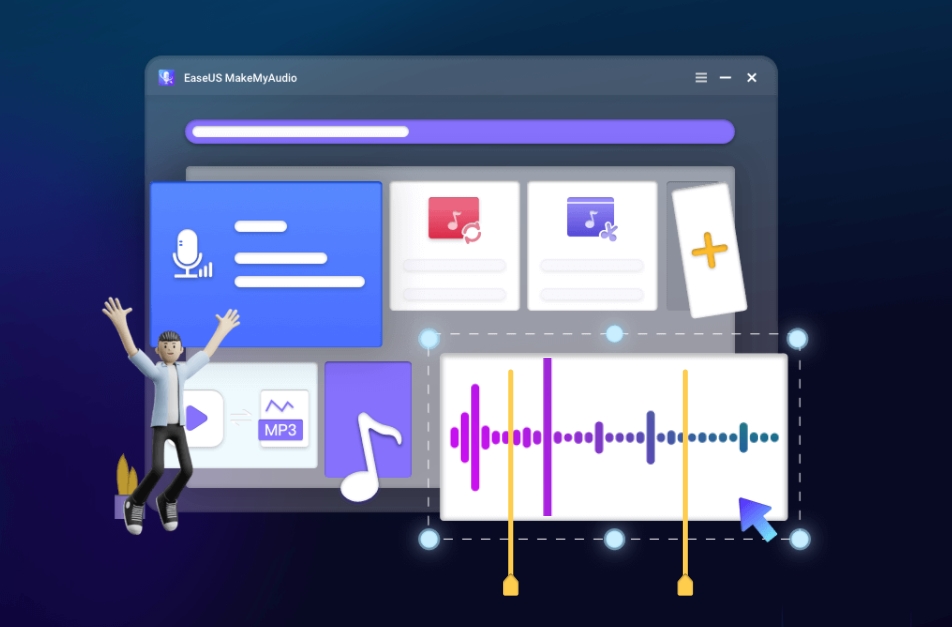
簡単にオーディオ編集&録音が出来る「MakeMyAudio」
※本記事はプロモーションを含みます。
今回はイーザスソフトウェアから先日リリースされたオールインワンのオーディオ管理ツール「MakeMyAudio」をご紹介いたします。
自分の好きなオーディオを自由に編集することができ、その他にも動画からオーディオデータのみを抽出したり、オーディオ変換(wavやmp3等)にも対応しているオーディオ編集ツールです。
EaseUS MakeMyAudio→https://jp.easeus.com/audio-tool/index.html
MakeMyAudioの特徴
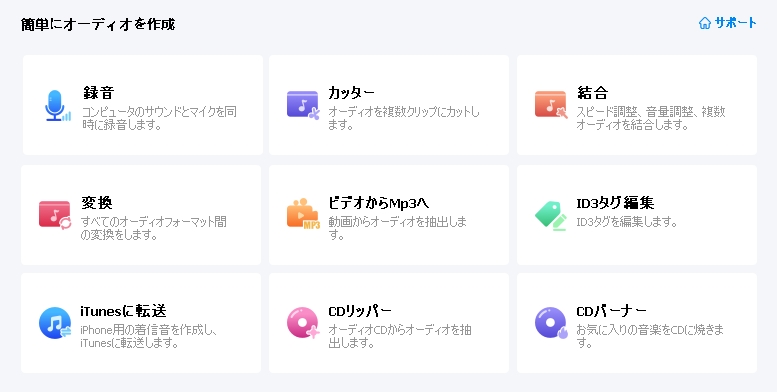
- 好きなオーディオを自由に録音可能
- お好みによってオーディオを自由に編集可能
- オーディオフォーマットを変換可能
- ビデオからMP3に変換可能
この他にもオーディオを複数クリップに分割したり、スピード調整、複数のオーディオを結合することも可能です。個人的にはPC上で鳴っている音をボタン一つで録音可能というところが非常に魅力的でした。
内部の音をキャプチャしようと思うと、PC側でステレオミキサーやループバックの設定が必要だったりで意外とめんどうなのですが、 MakeMyAudioを使うことでセットアップの必要もなく、簡単に録音可能です。
動画音声でもクリック音でも、コンピューター内部で鳴っている音はすべてキャプチャ可能なので、 特定のオーディオや動画サイトから音声をサンプリングするのにも便利です。
ここからは実際に製品版を使用してみた感想や、いくつかの機能をご紹介します。
EaseUS MakeMyAudio→https://jp.easeus.com/audio-tool/index.html
便利なオーディオ録音機能
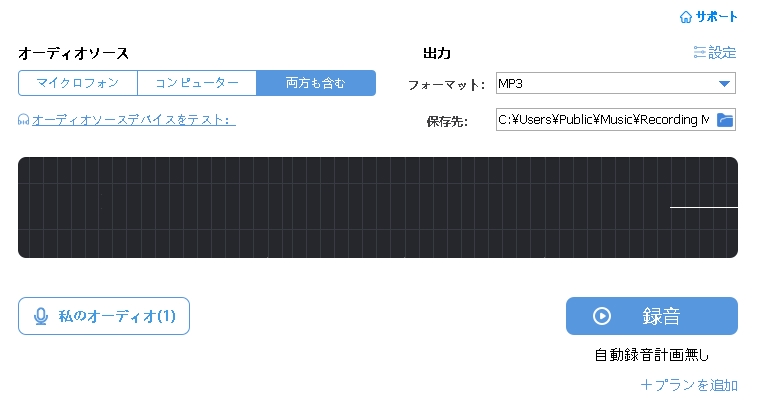
「録音」機能を使うことでマイクロフォン、コンピューター上の音、もしくはその両方をキャプチャすることができます。
操作は非常にシンプルで、右上のフォーマットからどういった形式で保存したいかを選び、右下の録音をクリックするだけで録音がスタートします。
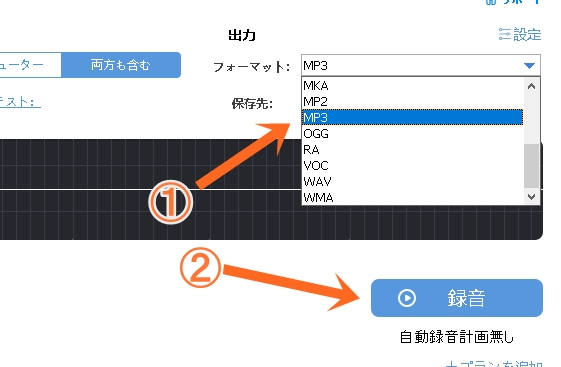
先述したように動画の音声を抽出するのに非常に便利なので、クリエイターの方であれば「歌ってみた」や「演奏してみた」系のバッキングトラックを入手するのにも役立ちます。(著作権に注意してください。)
オーディオ編集ソフトとして
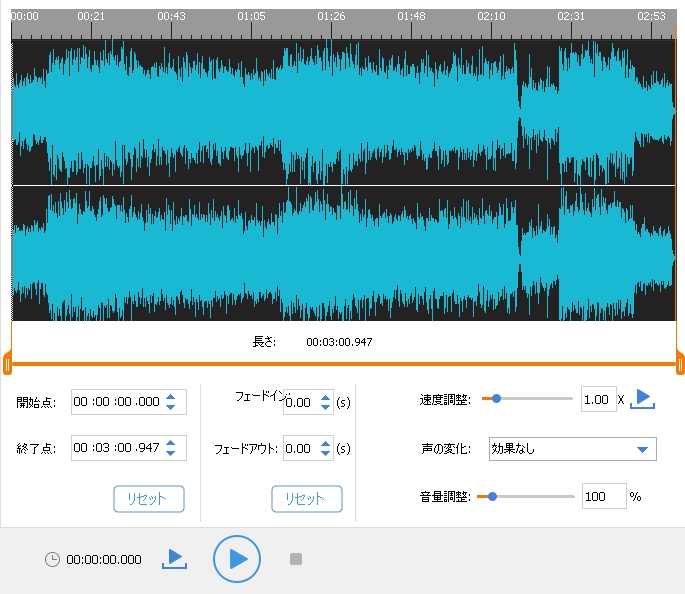
MakeMyAudioはオーディオ編集機能も充実しています。
オーディオファイルを切り取るオーディオトリミング機能や、複数のオーディオを繋ぎ合わせたり、速度調整、フィルター効果を使って自由に編集が可能です。
一般的な音声編集ソフトに備わっている基本的な機能ではありますが、非常に直感的な操作で編集ができるので、トークやBGMのようなシンプルな音声データの編集に向いています。
EaseUS MakeMyAudio→https://jp.easeus.com/audio-tool/index.html
豊富なオーディオ変換機能
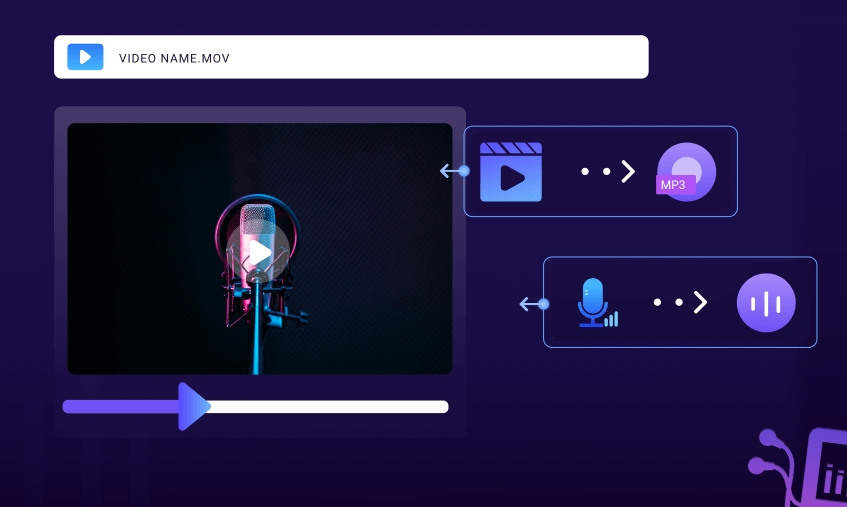
MakeMyAudioでは手持ちのファイルを様々な形式に変換することができます。
変換できる拡張子は以下の通り。
- MP3
- MP2
- M4A
- WMA
- AAC
- AC3
- FLAC
- WAV
- AMR
- OGG
- APE
- MKA
ファイルを追加した後に右下の「開始」をクリックするだけで完了です。
EaseUS MakeMyAudio→https://jp.easeus.com/audio-tool/index.html
動画ファイルから音声のみを抽出
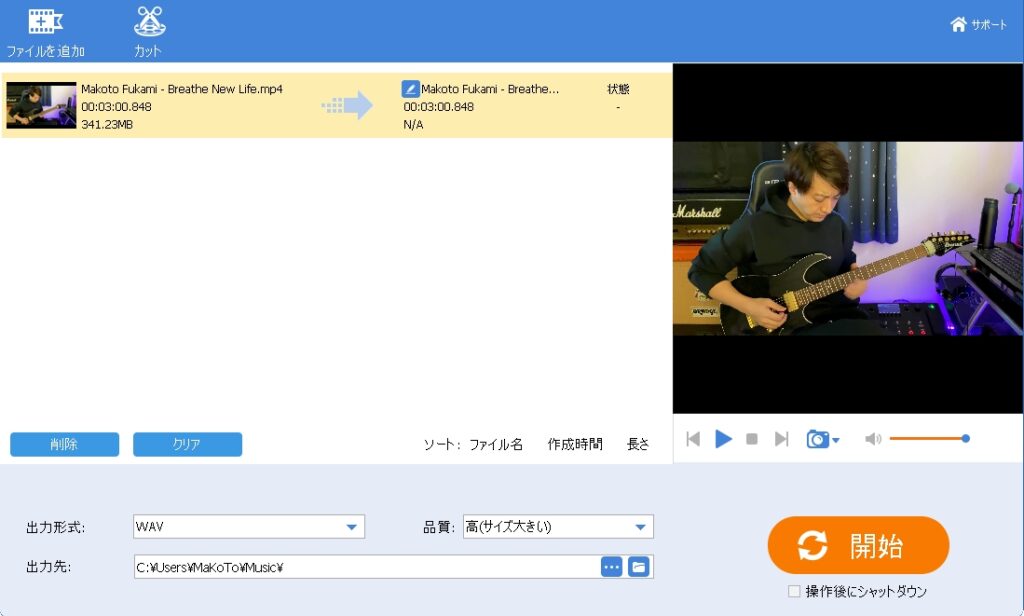
手持ちの動画ファイルから音声のみを抜き取る機能も搭載されています。
例えば、MP4動画から音声ファイルを取り出して、別の動画のバックグラウンドミュージックとして組み入れたり、音声を再加工したり、スマホやタブレットで動画の音声だけをラジオとして聴きたいという時もあるでしょう。
もちろん非圧縮形式のWAVで抽出することができるので、音声を劣化させることなく保存することが可能です。
CDから抽出、焼く
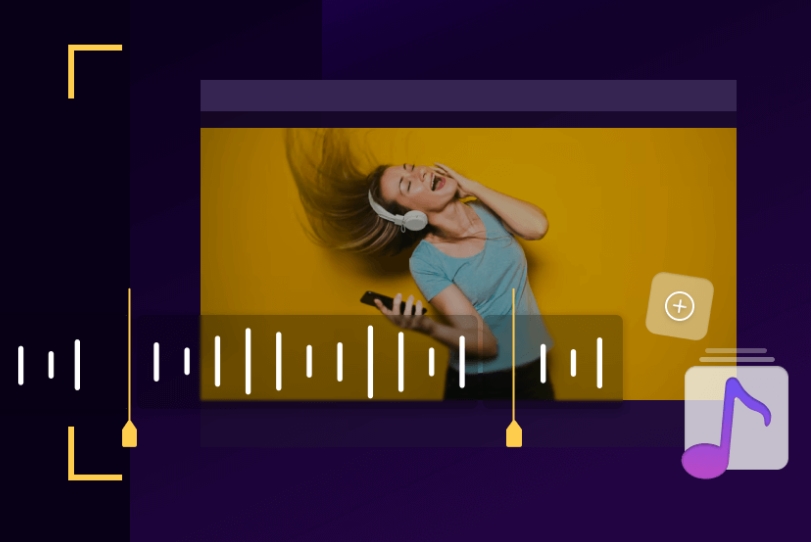
MakeMyAudioを使えば音楽を自由に楽しむために、CDから音楽を抽出することができます。CDリッパーを使用することでCD音源をさまざまな形式でリッピングすることができます。
また、CDバーナーを使用することで、手持ちのお気に入りの曲をCDに焼くことができます。
スタジオでの簡易的なバンドレコーディングやセルフCDを制作するアマチュアアーティストの方にとっては嬉しい機能です。
その他の機能
- ID3タグ編集/追加
ID3タグエディタはMP3ファイルのタイトル、アーティスト、アルバム、トラック番号及びその他の情報を変更することができます。 - 着メロをiTunesに転送
EaseUS オーディオツールキットを使って、着メロを作成したり、iTunesに転送したりすることがもできます。
実際に使用してみた感想
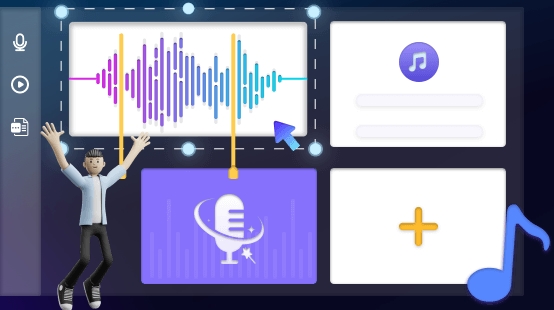
実際に製品版をダウンロードして、一通りの機能を使ってみた感想としては、簡易的な機能が揃ったオールインワンのオーディオ編集ソフトといった印象です。
正直一つ一つの機能は珍しいものではなく、ほぼすべての音声編集ソフトや音楽制作ソフトに備わっている機能です。
とはいえ、ソフトを起動したときに一つの画面にすべてがまとめられていて、すべての機能が数回のクリックで完了するというシンプルさが良く、デスクトップにショートカットとして置いておくとサクッと録音・音声編集したい時には非常に便利です。
本格的な編集をしたいクリエイターの方には物足りないかもしれませんが、そこまで凝った編集をすることもないオーディオ初心者の方や簡易的なツールを求めている方におすすめです。
さらに詳しい内容はイーザスソフトウェアHPをご覧ください。
EaseUS MakeMyAudio日本語公式サイト : https://jp.easeus.com/audio-tool/index.html





